Menüdeki uygulamalar nasıl gizlenir? Android uygulamalarını program listesinden güvenle gizleyin
Android'de Bir Uygulama Nasıl Gizlenir
Gizli dosya ve başvurularınızın başkaları tarafından görüleceğinden korkuyorsanız? Akıllı telefonunuzu paylaştığınız kişinin kişisel dosyalarınızı görmesini istemiyor musunuz?
Hide It Pro ile Bir Uygulamayı Gizleme
Bir akıllı telefon sahibi için asıl meselenin uygulamalarını ve dosyalarını gizleme ihtiyacı olduğu daha birçok benzer durumu listeleyebilirsiniz. Ve Android için Hide It Pro bu sorunu çözecektir.
Bu arada, daha önceki makalelerimizden birinde yazmıştık.
Hide It Pro Uygulamasını Yükleme
Öncelikle uygulamayı indirmemiz gerekiyor. Android için Pro'yu Gizle. Piyasadan doğrudan bir bağlantı aracılığıyla indirebilirsiniz.
Şimdi uygulamayı Android akıllı telefonumuza yüklüyoruz.
Hide It Pro'yu Ayarlama
Bu uygulamayı kurduktan sonra uygulama menüsünde böyle bir isim bulamazsınız. Ancak öte yandan, birdenbire ortaya çıkan Ses Yöneticisini bulacaksınız. Böylece uygulama, dışarıdan birinin ondan bir şey saklamaya çalıştıklarını tahmin edememesi için kendini gizler.
Uygulamayı ilk başlattığınızda, farklı ses düzeylerini ayarlamak için tasarlanmış birkaç kaydırıcı göreceksiniz. En üstte uygulamanın adı ve altında, isme gecikmeli olarak tıklarsanız Android için Hide It Pro seçeneklerine gidebileceğinize dair bir bildirim olacaktır.
Uzun bir dokunuş yapıyoruz. Uygulama, uygulama ayarlarını korumak için gizli kodumuzu girmemizi ister. Pin kodumuzu giriyoruz, Hide It Pro bunu hatırlıyor ve girerek giriş yapmayı teklif ediyor.

Hide It Pro'da Uygulamaları Gizle
Uygulamanın ana (fonksiyonel) ekranına geldikten sonra önemli dosya ve uygulamalarımızı saklamaya başlayabiliriz.
Hide It Pro programında bu çok basit bir şekilde uygulanmaktadır. Bunun için uygun simgeye (dosya türüne bağlı olarak) - resim, müzik veya video - tıklamamız gerekiyor.

Ardından bir albüm oluşturuyoruz ve içine gizlenmesi gereken dosyaları ekliyoruz. Hide It Pro programına bu şekilde eklediğimiz dosyalara cihazın geri kalanı erişemez hale gelecektir.
Android pazarından, gerekirse, Hide It Pro uygulamasının yeteneklerini genişletmenize izin veren gerekli ek eklentileri yükleyebilirsiniz.
Hide It Pro uygulamasını Android akıllı telefonunuzda veya tabletinizde bu şekilde kullanabilirsiniz.
Bir uygulamayı gizlemenin alternatif yolları
Xposed çerçevesini kullanarak uygulamaları gizleyebilirsiniz. Uygulamayı gizlemenizi veya değiştirmenizi sağlayan çeşitli modüller.
Bazen aşırı meraklı insanların bilmemesi gerekenleri öğrenmesini engellemek için bazı uygulamaları ana ekrandan veya telefonumuzdaki uygulamalar listesinden gizlememiz gerekiyor. Ve elbette, Android uygulamalarını gizlemenin yolları da var.
Samsung'ta Uygulamalar Nasıl Gizlenir
 Bir Samsung cihazınız varsa, o zaman şanslısınız çünkü Samsung'un akıllı telefon koruma politikası uygulamaları yalnızca gizlemekle kalmaz, aslında bunların ayrı sürümlerini oluşturur. Bu nedenle, örneğin, Notlar uygulamasını Güvenli Klasörün dışında açtığınızda bir not grubu ve Güvenli Klasör üzerinden eriştiğinizde tamamen farklı bir not grubu olabilir. Klasör ise bir PIN, şifre veya biyometrik verilerle kilitlenebilir. Biyometrik veriler parmak izi, iris veya yüz olabilir (Galaxy S8 / S8+ ve gibi gelişmiş modellerde). Bu sistem, yalnızca uygulamaların ayrı sürümlerini - korumalı ve açık - kullanmanıza izin verir. Başka bir olasılık da Ayarlar>Ekran>Ana ekran>Uygulamaları gizle'yi açıp gizlemek istediğiniz uygulama simgelerini seçmektir, ancak bu durumda bunlar yine de arama sonuçlarında veya genel uygulama listesinde olacaktır.
Bir Samsung cihazınız varsa, o zaman şanslısınız çünkü Samsung'un akıllı telefon koruma politikası uygulamaları yalnızca gizlemekle kalmaz, aslında bunların ayrı sürümlerini oluşturur. Bu nedenle, örneğin, Notlar uygulamasını Güvenli Klasörün dışında açtığınızda bir not grubu ve Güvenli Klasör üzerinden eriştiğinizde tamamen farklı bir not grubu olabilir. Klasör ise bir PIN, şifre veya biyometrik verilerle kilitlenebilir. Biyometrik veriler parmak izi, iris veya yüz olabilir (Galaxy S8 / S8+ ve gibi gelişmiş modellerde). Bu sistem, yalnızca uygulamaların ayrı sürümlerini - korumalı ve açık - kullanmanıza izin verir. Başka bir olasılık da Ayarlar>Ekran>Ana ekran>Uygulamaları gizle'yi açıp gizlemek istediğiniz uygulama simgelerini seçmektir, ancak bu durumda bunlar yine de arama sonuçlarında veya genel uygulama listesinde olacaktır. LG'de uygulamalar nasıl gizlenir?
Ayarlar > Ekran > Ana Ekran > Uygulamaları Gizle'ye gidin ve gizleyebileceğiniz uygulamaların bir listesini göreceksiniz. LG, arayüzde uygulamaları gizlemek için yerleşik bir seçeneğe sahiptir, böylece ana ekranda veya uygulamanın ayarlar menüsünde "Uygulamaları gizle" seçeneğine dokunup hangi uygulamaların gösterilmeyeceğini seçebilirsiniz.HTC akıllı telefondaki uygulamaları gizle
En yeni HTC U11 ve diğer bazı HTC modelleri, Sense arayüzü ile donatılmıştır. Onlarla birlikte, uygulamayı gizleme seçeneği, uygulama ayarları aracılığıyla kullanılabilir (üstteki üç noktalı menü): 1. Uygulamalar ekranında, Uygulamaları Göster/Gizle öğesine dokunun. 2. Gizlemek istediğiniz uygulamaları seçin veya yeniden görünmelerini sağlamak için yer imlerini temizleyin. 3. Son'a tıklayın.Diğer Android akıllı telefonlar
Uygulamaları gizlemenize izin vermeyen bir arayüze sahip bir telefon kullanıyorsanız geçici bir çözüm deneyebilirsiniz. Nova Launcher veya Apex Launcher gibi üçüncü taraf başlatıcıların (başlatıcı) kullanılmasından oluşur. Bu, herkesin zevkine uygun olmayan evrensel bir çözümdür, ancak bazı kullanıcılar için bu tek seçenektir.Video talimatı - Android'de uygulamaların nasıl gizleneceği
Elbette, bunu veya bu uygulamayı akıllı telefonunuzun ekranında gizlemeniz gerektiğinde böyle bir durumla birden fazla kez karşılaştınız. Yapılabilir mi? Yapabilirsin, ancak bunun için cihazı rootlaman gerekecek. Ancak, onlarsız yapabilirsiniz. Herşey yolunda.
Birinci yöntem (kök haklarıyla)
İlk durumda, AppHider gibi ilginç bir uygulama kullanacağız. Google Play Store'a gidiyoruz, uygulamayı indiriyoruz ve kuruyoruz.

AppHider'ı başlatın. Uygulamayı ilk başlattığınızda, yalnızca köklü cihazları desteklediğini söylüyor, bu nedenle akıllı telefonunuzda veya tabletinizde yüklü olup olmadığını kontrol etmeniz gerekiyor. Şimdi Kontrol Et'i tıklayın.

Uygulama, süper kullanıcı haklarının ayarlandığını görür ve tam erişim gerektirir. Erişim sağlıyorsunuz.


Bir uygulama eklemek için ekranın ortasındaki çarpı işaretine tıklayın. Cihazda yüklü olan uygulamaların bir listesi görünecektir. Diyelim ki Flappy Bird oyununu gizlemek istiyoruz. Yanındaki kutucuğu işaretleyin ve ekranın üst kısmındaki Kaydet düğmesine tıklayın.

Uygulama gizlidir ve AppHider size kimsenin uygulamaları geri yükleyememesi için bir pin girmek isteyip istemediğinizi soracaktır. Girmek için Ayarla'ya basın.

Pin kodunu girin ve Devam'ı tıklayın (kodu iki kez çevirmeniz gerekir, ikinci kez onaylamak için). En önemlisi, bunu unutma!
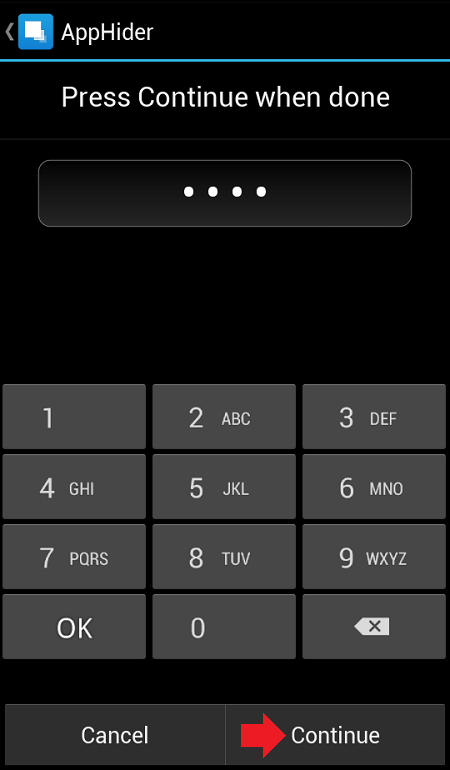

Uygulama gizlidir - Gizli Uygulamalar uygulamasının ana sayfasında görüntülenir.

Yüklü uygulamaların listesini kontrol edebilirsiniz - orada da gizli uygulama yoktur. Uygulamayı geri yüklemek için AppHider'ı başlatın ve pin kodunu girin, ardından Tamam'a tıklayın.


Uygulama artık gizli değil. Uygulama listesinde görünmesine rağmen masaüstünde görünmeyebileceğini lütfen unutmayın. Sadece masaüstünüze sürükleyin.
Elbette uygulamayı pin kodu olmadan kullanabilirsiniz, ancak daha sonra herkes gizli uygulamalardan herhangi birini geri yükleyebilir.
İkinci yöntem (kök hakları olmadan)
Başlatıcıyı kullanalım. Google Play Store'a gidin ve Apex Launcher'ı indirin.

Başlatıcıyı başlatın ve masaüstünün değiştiğini göreceksiniz. Apex Ayarları'nı seçin.

Burada, "Uygulama Menüsü Ayarları"na dokunun.

Şimdi - "Gizli Uygulamalar".

Onay kutularından istediğiniz uygulamaları seçin ve "Kaydet" düğmesine tıklayın.

Uygulama gizlidir ve gözle görülmez. Doğru, bu yalnızca Apex Launcher için geçerlidir. Bir standart veya başka bir başlatıcı başlatırsanız, uygulama görünür olacaktır.
Bir uygulamayı aynı şekilde ancak ters sırayla görünür yapabilirsiniz.
Uygulamaların içeriğinden site editörleri sorumlu değildir. Bunları kendi sorumluluğunuzda kurarsınız.
Bu program, mesajlarınızı meraklı gözlerden gizlemenize yardımcı olacaktır. Kullanımı oldukça kolaydır. Kurulumdan ve ilk başlatmadan sonra, program sizden onu varsayılan SMS uygulaması olarak ayarlamanızı isteyecektir. Artık gizlemek istediğiniz mesajları özele taşımanız yeterli.
Güvende Kal
KeepSafe uygulamasıyla mahrem fotoğraflarınızı ve videolarınızı özel bir kasaya taşıyabileceksiniz. Özel bir pin kodu kullanarak bu kasaya yalnızca siz erişebileceksiniz. Uygulamanın anlaşılması çok kolaydır ve onunla çalışmak herhangi bir soru sormaz.
Yararlı bir "Yanlış PIN kodu" işlevi vardır. Deponuzu girdiğinizde boş olarak gösterecek özel bir kod oluşturabilirsiniz.
SSS'de Uygulamayı kullanmanın eğlenceli bir yolu anlatılıyor - tam büyüme içinde oluşturmak. Bu özçekimleri takip etmek çok önemlidir.

kasa
Bu program sadece fotoğrafları ve videoları değil, aynı zamanda kolay erdem ve SMS'li kızların kişilerini de gizleyebilir. Android 5.0'a sahipseniz şu anda SMS gizlenemez. Ancak Facebook'ta mesajları gizleme seçeneği vardır.
Uygulamanın, gizli dosyalarınızı bulutta depolamanıza, Kasa simgesini gizlemenize ve hack girişimlerini size bildirmenize olanak tanıyan ücretli bir sürümü vardır. Maliyet, aylık 2,99 ABD dolarıdır.

uygulama kilidi
Bu, Android'de bilgi gizlemek için gerçek bir hasat makinesidir. Bununla fotoğrafları veya videoları gizleyebilir, gelen aramaları engelleyebilir, uygulamaların yüklenmesini veya kaldırılmasını engelleyebilir, ayarları değiştirebilir, uygulamaları başlatabilir ve daha fazlasını yapabilirsiniz.
İlk kez çalıştırdığınızda, gizli ve video deposuna erişebileceğiniz ve uygulama ayarlarını değiştirebileceğiniz bir kod oluşturursunuz. AppLock ayarlarını dikkatlice incelemenizi tavsiye ederim, kendiniz için birçok yararlı şey bulabilirsiniz.
Günümüzde, farklı markaların cihaz geliştiricileri, cihazlarının işletim sistemine markalı programlar yerleştirmektedir. Bu tür en fazla 10 uygulama olabilir ve bunlar da sistem uygulamaları olarak işaretlendikleri için silinemezler. Kural olarak, hiç kimsenin bu programlara ihtiyacı yoktur ve çok az kişi bunları kullanır. Bu insanlardan biriyseniz, bu makale tam size göre.
Önceden yüklenmiş programlar nasıl gizlenir
Şimdi size Android'de gerekli uygulamaları nasıl gizleyeceğinizi veya başka bir deyişle devre dışı bırakacağınızı anlatacağız. Bu, akıllı telefonunuzun hafızasını biraz boşaltmanıza izin verecektir.
Aşağıdakileri yapmanız gerekir:
- Telefon ayarlarına gidin.
- "Uygulamalar" öğesini seçin.
- Aşağı kaydırarak "Tümü" sekmesine gidin.
- Kaldırmak istediğiniz ancak kaldıramadığınız uygulamayı seçin.
- Sağdaki "Kapalı" düğmesine tıklayın.
Bu adımlardan sonra devre dışı bırakılan yazılım ürünü "Programlar" kategorisinde "Devre Dışı" sekmesine yerleştirilecek ve gerekirse "Etkinleştir" düğmesini seçip tıklayarak iade edebilirsiniz.
Program simgelerini gizle
Bu yöntem, menüdeki simge görüntüsünü gizlemeniz gerektiğinde gereklidir. Bu görev için üçüncü taraf bir başlatıcıya ihtiyacınız olacak.
Örnek olarak Apex () kullanan bir yöntemi, uygulama simgesinin nasıl gizleneceğini ele alalım:
- Başlatıcı ana penceresinde, ekranın ortasında herhangi bir yerde boş bir alana çift tıklayın.
- Apex Ayarlarına gidin.
- Açılan pencerede "Uygulama menüsü ayarları" öğesini seçin.
- Ardından, Gizli Uygulamalara gidin.
- Ve menüde görmek istemediklerinizi işaretleyin.
- Ardından "Kaydet" düğmesiyle onaylayın.
Programları yabancılardan gizle
Bu yöntem, kendileri için önemli olan programları herkesten gizlemek isteyenler için faydalı olacaktır. Bunu yapmak için Resimleri Gizle - Hide it Pro programını kullanmanız gerekir.
Hide it Pro, resimler, müzikler, videolar ve diğer dosya ve uygulamalar gibi başkalarına görünmez olmanızı sağlar.
Uygulamayı gizlemenin yanı sıra, Pro'yu gizle() onları engelleyebilirsiniz - açmak için bir şifre belirleyin.
Not: tam teşekküllü çalışma için gerekli KÖK cihaz üzerindeki haklar.
Uygulama simgesini kaldırmak için yapmanız gerekenler:
- Koşmak Resimleri Gizle - Hide it Pro, uygulamayı bir ses yöneticisi olarak açacak. Ana işlevsellik içeride gizlidir.
- Aşağıdaki pencereyi açmak için "Ses Yöneticisi" logosuna tıklayın.
- Bir sonraki adım, başka bir kişinin "yasadışı" girişinden bir şifre belirlemektir.
- Ana menü önünüzde açılacaktır. "Uygulamaları Gizle" simgesini seçin.
- Uygun eklentiyi kurmanız istenecek, bunu kabul edin.
- Ardından, süper kullanıcı haklarının gerekli olduğuna dair bir uyarı olacaktır. "Tamam"ı tıklayın
- Tüm Uygulamalar sekmesini tıklayın.
- Gizlemek istediğiniz programı seçin ve işlemi onaylayın.
İşte bu kadar, uygulamaları ve simgeleri gizlemek için üç kolay seçeneği ele aldık. Gördüğünüz gibi, herhangi bir zorluk olmamalıdır.